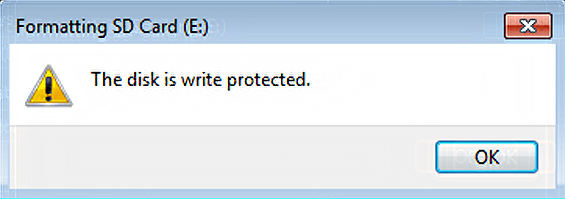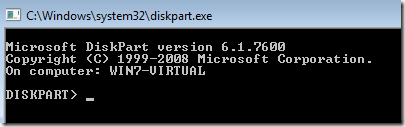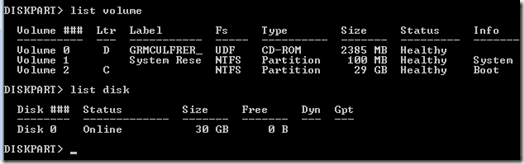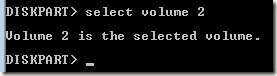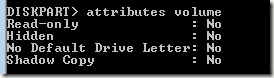Com o passar dos anos, um problema incômodo e difícil de consertar no Windows XP, Vista e 7 é o erro protegido contra gravação de mídia. Você aproveitará bem o seu dia quando, de repente, não conseguir gravar nenhum arquivo no disco rígido local, em uma unidade externa, em uma unidade USB ou em um cartão SD.
Erro comum as mensagens que você recebe para isso são:
Media is write-protectedThe disk is write protected
Infelizmente, não há nenhuma causa clara desse erro no Windows, o que torna tudo mais difícil de consertar! Acrescente ao fato de que essa mensagem de erro normalmente não tem nada a ver com propriedade ou permissões e realmente confunde as pessoas.
A solução mais comum que eu já vi tentado por esse erro é tente apropriar-se de todos os arquivos, pastas ou unidades protegidos contra gravação. Você não quer fazer isso! 99 de 100 vezes, as permissões na unidade não foram alteradas. Em vez disso, é um problema do Windows ou de softwares de terceiros.
Antes de tentar apropriar-se ou alterar permissões, experimente as soluções a seguir e veja se elas funcionam para você.
Diskpart
Usando a ferramenta interna do Diskpart que vem com o Windows, você pode verificar se a unidade ou o volume está definido como somente leitura. Se estiver, você pode usar o diskpart para remover a propriedade somente leitura.
Primeiro, abra um prompt de comando e digite diskpart. Você será levado ao prompt do diskpart.
Agora digite list volumeou list diskpara ver a lista de discos e partições no computador.
Agora você tem que selecionar um volume ou disco para verificar se é somente leitura ou não. Se eu quisesse selecionar a unidade C (unidade de inicialização), eu digitaria select volume 2.
Agora digite attributes volumepara ver os vários atributos do volume. Um deles é somente leitura.
Como você pode ver acima, este volume não é somente leitura. Observe também que, quando você digita volume de lista ou disco de lista, a guia Informações informará se o disco é removível ou não.
Por fim, para remover o sinalizador somente leitura em uma unidade ou volume, digite o seguinte comando após ter selecionado o volume ou disco apropriado:
attributes volume clear readonlyattributes disk clear readonly
Observe que isso normalmente corrige o problema no Windows, mas pode não permanecer no lugar após a reinicialização. Isso pode acontecer se a unidade está sendo feita somente para leitura por algum outro programa ou sistema operacional. Leia sobre outras soluções se isso não funcionar para você.
Atualizar drivers de disco rígido
Se você estiver executando o Windows de 64 bits e tiver vários discos rígidos com o AHCI ativado, pode ter esse problema.
A melhor coisa a fazer aqui é baixar os drivers mais recentes para seus discos rígidos (SATA / RAID Controller) e para qualquer controlador de disco rígido. Se você está tendo esse problema com um dispositivo NAS conectado ao seu computador via eSata, atualizando os drivers deve corrigir o problema.
Verifique a chave do registro
Se o seu sistema foi recentemente infectado com um vírus ou spyware, o malware pode ter modificado uma chave de registro, tornando qualquer dispositivo conectado ao seu computador protegido contra gravação.
Abra o editor de registro e vá para a seguinte chave:
HKEY_LOCAL_MACHINE\SYSTEM\CurrentControlSet\Control\StorageDevicePolicies
Se a chave StorageDevicePoliciesnão existir, crie-a manualmente. Você pode fazer isso clicando com o botão direito do mouse na tecla Controlee escolhendo Novo- Chave. Na janela da direita, clique duas vezes em WriteProtecte defina o valor para 0. Se WriteProtect não existir, clique com o botão direito do mouse na nova chave StorageDevicePoliciese escolha Novo- Dword.
Desativar Software de backup e antivírus
Dependendo do tipo de backup ou software antivírus que você está executando, seu disco ou volume pode ser definido como somente leitura pelo software instalado em seu sistema. Às vezes, esses programas podem, por engano, tornar um volume ou disco protegido contra gravação.
Um exemplo é o software Avira Antivirus. Se encontrar um vírus e não puder removê-lo de um pendrive, ele poderá ser executado e protegido contra gravação por si próprio!
Corrija o MBR
Em alguns casos, o MBR em a unidade pode ficar corrompida e, portanto, fazer com que a unidade tenha acesso somente leitura. Se for uma unidade externa, você ainda poderá executar o FixMBR usando um utilitário gratuito.
Se precisar corrigir o MBR em um disco com o Windows instalado, siga as instruções do meu Help Desk Geek. blog sobre a execução do Comando FixMBR.
Se você precisar executá-lo em qualquer outra unidade, como uma unidade externa, baixe este utilitário aqui:
Você pode usar o seguinte comando para reparar o MBR na unidade:
Mbrfix /drive {drive num} fixmbr {/vista | /win7}
Restauração do sistema
Sua última opção é executar uma restauração do sistema se você instalou recentemente algum novo software ou instalou uma nova atualização em seu sistema. Tente reverter para um ponto de restauração anterior a quando você começou a ter o problema e veja se isso resolve o problema.
Você pode ler nosso artigo anterior sobre como restaurar seu computador usando a Restauração do sistema.
Isso é sobre todas as soluções que eu poderia apresentar para a mídia é um erro protegido contra gravação! Se você encontrou outra solução, por favor poste aqui! Aproveite!